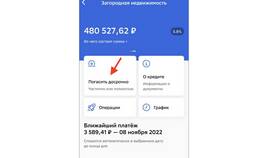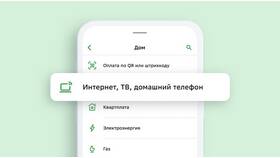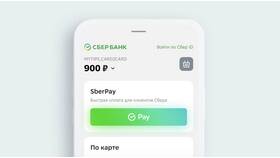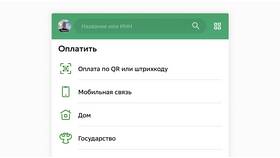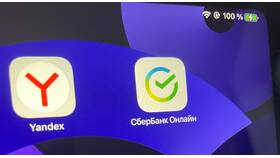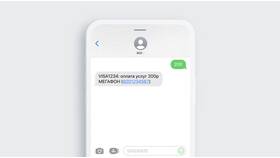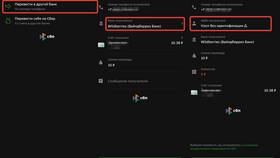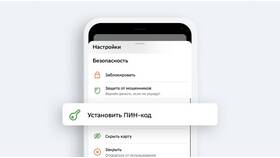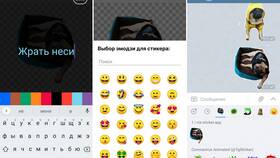В Сбербанк Онлайн можно скрывать и отображать карты для удобного управления. Рассмотрим, как вернуть карту в список видимых.
Содержание
Почему карта может быть скрыта
- Ручное скрытие пользователем
- Автоматическое скрытие неиспользуемых карт
- Технические сбои при обновлении приложения
- Ограничения по сроку действия карты
Как отобразить карту в мобильном приложении
Через главный экран
- Откройте приложение Сбербанк Онлайн
- На главном экране найдите и нажмите "Все продукты"
- В списке найдите нужную карту
- Нажмите на иконку глаза рядом с картой
- Подтвердите действие
Через настройки
- Перейдите в раздел "Профиль"
- Выберите "Настройки отображения продуктов"
- Найдите нужную карту в списке
- Активируйте переключатель видимости
- Вернитесь на главный экран для проверки
Восстановление видимости в веб-версии
| Действие | Инструкция |
| Через меню карт | Карты → Управление картами → Показать скрытые |
| Через настройки | Настройки → Отображение продуктов → Карты |
Что делать, если карта не отображается
- Проверьте, активна ли карта (не заблокирована и не просрочена)
- Обновите приложение до последней версии
- Выйдите и заново войдите в аккаунт
- Обратитесь в поддержку через чат в приложении
Важно:
- Скрытие карты не влияет на ее работу
- Для кредитных карт могут быть особые условия отображения
- При смене устройства настройки видимости могут сброситься
Управление видимостью карт в Сбербанк Онлайн помогает организовать интерфейс под свои нужды. Следуя этим инструкциям, вы сможете легко вернуть нужную карту в список видимых.